Las traducciones son generadas a través de traducción automática. En caso de conflicto entre la traducción y la version original de inglés, prevalecerá la version en inglés.
Enviar predicciones a Amazon QuickSight
nota
Puedes enviar predicciones por lotes a Amazon QuickSight para obtener modelos de predicción numérica y categórica y de series temporales. Se excluyen los modelos de predicción de imágenes de etiqueta única y de predicción de texto multicategoría.
Una vez que genere predicciones por lotes con modelos tabulares personalizados en SageMaker Canvas, podrá enviar esas predicciones como archivos CSV a Amazon QuickSight, que es un servicio de inteligencia empresarial (BI) para crear y publicar cuadros de mando predictivos.
Por ejemplo, si has creado un modelo de predicción de dos categorías para determinar si un cliente se va a retirar, puedes crear un panel predictivo visual en Amazon QuickSight para mostrar el porcentaje de clientes que se espera que abandonen. Para obtener más información sobre Amazon QuickSight, consulta la Guía del QuickSight usuario de Amazon.
Las siguientes secciones te muestran cómo enviar tus predicciones de lotes a Amazon QuickSight para su análisis.
Antes de empezar
Tu usuario debe tener los permisos AWS Identity and Access Management (IAM) necesarios para enviar tus predicciones a Amazon QuickSight. El administrador puede configurar los permisos de IAM para su usuario. Para obtener más información, consulte Conceda a sus usuarios permisos para enviar predicciones a Amazon QuickSight.
Tu QuickSight cuenta de Amazon debe contener el espacio de default nombres, que se configuró cuando creaste tu cuenta de Amazon QuickSight por primera vez. Ponte en contacto con tu administrador para que te ayude a acceder a Amazon QuickSight. Para obtener más información, consulta Configuración para Amazon QuickSight en la Guía del QuickSight usuario de Amazon.
Su QuickSight cuenta de Amazon debe crearse en la misma región que su aplicación Canvas. Si la región de origen de su QuickSight cuenta de Amazon es diferente de la región de su aplicación de Canvas, debe cerrar y volver a crear su QuickSight cuenta de Amazon o configurar una aplicación de Canvas en la misma región que su QuickSight cuenta de Amazon. Puedes comprobar tu región de QuickSight origen de Amazon de la siguiente manera (suponiendo que ya dispongas de una QuickSight cuenta de Amazon):
Abre tu QuickSight consola Amazon
. Cuando se carga la página, su región de QuickSight origen de Amazon se adjunta a la URL en el siguiente formato:
https://.<your-home-region>.quicksight.aws.amazon.com/
Debes conocer los nombres de usuario de QuickSight los usuarios de Amazon a los que quieres enviar tus predicciones. Puede enviarse las predicciones a usted mismo o a otros usuarios que tengan los permisos adecuados. Todos los usuarios a los que envíes predicciones deben estar en el espacio de default nombres de QuickSight tu cuenta de Amazon y tener el Admin rol Author o rol en Amazon. QuickSight
Además, Amazon QuickSight debe tener acceso al bucket Amazon S3 predeterminado de SageMaker AI para su dominio, que se denomina con el siguiente formato:sagemaker-. La región debe ser la misma que la región de origen de su QuickSight cuenta de Amazon y la región de su aplicación Canvas. Para obtener información sobre cómo dar QuickSight acceso a Amazon a las predicciones de lotes almacenadas en su bucket de Amazon S3, consulte el tema No puedo conectarme a Amazon S3 en la Guía del QuickSight usuario de Amazon.{REGION}-{ACCOUNT_ID}
Formatos de datos admitidos
Antes de enviar tus predicciones, comprueba que el formato de datos de tus predicciones por lotes sea compatible con Amazon QuickSight.
Para obtener más información sobre los formatos de datos aceptados para los datos de series temporales, consulta Formatos de fecha compatibles en la Guía del QuickSight usuario de Amazon.
Para obtener más información sobre los valores de datos que podrían impedirle enviar a Amazon QuickSight, consulte Valores no admitidos en los datos en la Guía del QuickSight usuario de Amazon.
Ten en cuenta también que Amazon QuickSight usa el carácter " como calificador de texto, por lo que si tus datos de Canvas contienen algún " carácter, asegúrate de cerrar todas las comillas que coincidan. Cualquier cita que no coincida puede provocar problemas al enviar tu conjunto de datos a Amazon QuickSight.
Envía tus predicciones de lotes a Amazon QuickSight
Usa el siguiente procedimiento para enviar tus predicciones a Amazon QuickSight:
Abra la aplicación SageMaker Canvas.
En el panel de navegación izquierdo, elija Mis modelos.
En la página Mis modelos, elija su modelo.
Seleccione la pestaña Predecir.
En Predicciones, seleccione el conjunto de datos (o conjuntos de datos) de predicciones por lotes que quiera compartir. Puede compartir hasta 5 conjuntos de datos de predicciones por lotes a la vez.
-
Tras seleccionar el conjunto de datos, selecciona Enviar a Amazon QuickSight.
nota
El QuickSight botón Enviar a Amazon no se activa a menos que selecciones uno o más conjuntos de datos.
Como alternativa, puede obtener una vista previa de sus predicciones seleccionando el icono Más opciones (
 ) y, a continuación, Ver los resultados de la predicción. En la vista previa del conjunto de datos, puedes elegir Enviar a Amazon QuickSight. La siguiente captura de pantalla muestra el QuickSight botón Enviar a Amazon en una vista previa del conjunto de datos.
) y, a continuación, Ver los resultados de la predicción. En la vista previa del conjunto de datos, puedes elegir Enviar a Amazon QuickSight. La siguiente captura de pantalla muestra el QuickSight botón Enviar a Amazon en una vista previa del conjunto de datos.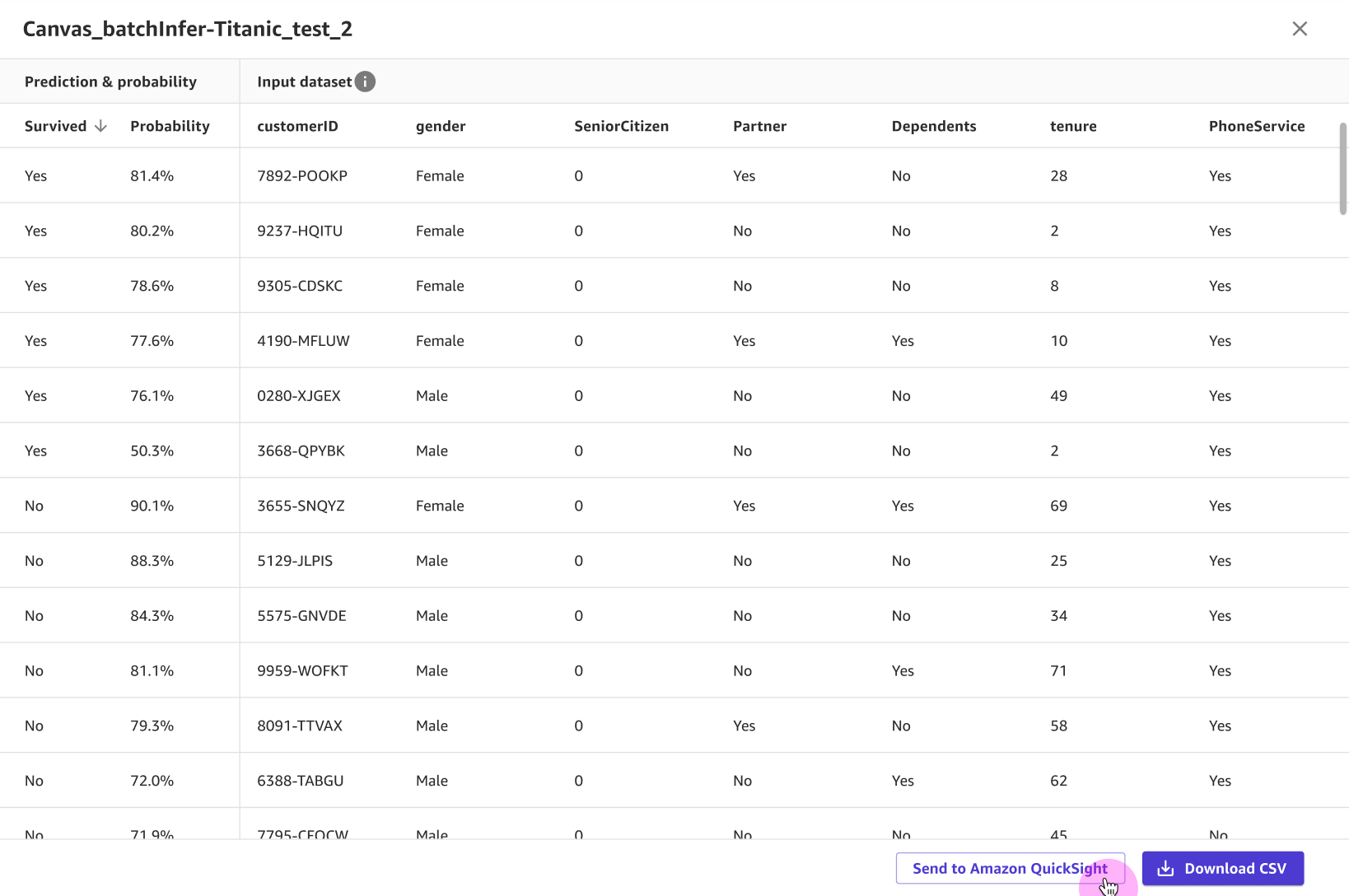
-
En el cuadro de QuickSight diálogo Enviar a Amazon, haga lo siguiente:
Para QuickSight los usuarios, introduce el nombre de los QuickSight usuarios de Amazon a los que quieres enviar tus predicciones. Si quiere enviárselas a usted mismo, introduzca su propio nombre de usuario. Solo puedes enviar predicciones a los usuarios del
defaultespacio de nombres de la QuickSight cuenta de Amazon y el usuario debe tener elAdminrolAuthoror en Amazon. QuickSightSeleccione Enviar.
La siguiente captura de pantalla muestra el cuadro de QuickSight diálogo Enviar a Amazon:
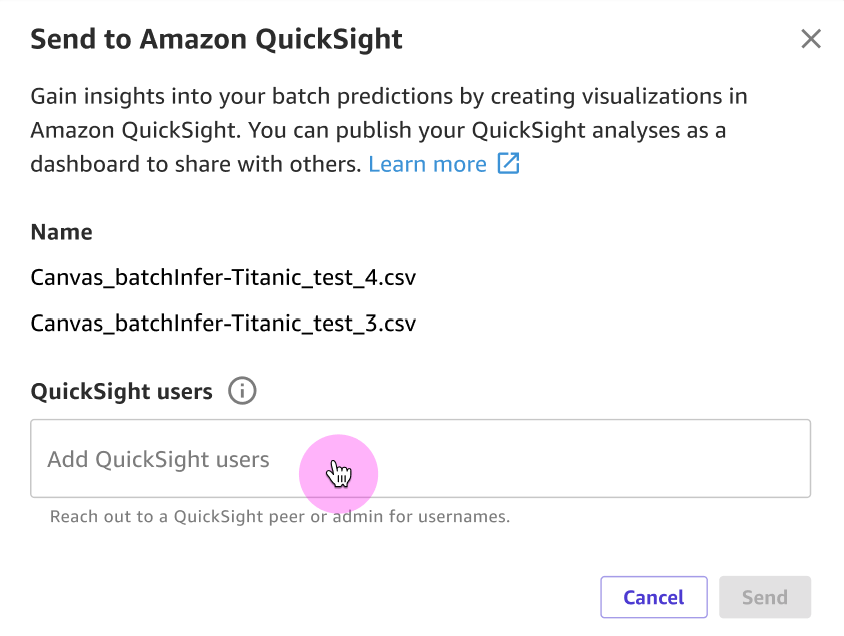
Tras enviar las predicciones de los lotes, el QuickSightcampo de los conjuntos de datos que ha enviado se muestra comoSent. En la casilla de confirmación que confirma el envío de tus predicciones, puedes elegir Open Amazon QuickSight para abrir tu QuickSight solicitud de Amazon. Si ha terminado de usar Canvas, debe cerrar sesión en la aplicación de Canvas.
QuickSight Los usuarios de Amazon a los que ha enviado conjuntos de datos pueden abrir su QuickSight aplicación de Amazon y ver los conjuntos de datos de Canvas que se han compartido con ellos. A continuación, pueden crear paneles predictivos con los datos. Para obtener más información, consulta Cómo empezar con el análisis de QuickSight datos de Amazon en la Guía del QuickSight usuario de Amazon.
De forma predeterminada, todos los usuarios a los que envías predicciones tienen permisos de propietario para el conjunto de datos en Amazon QuickSight. Los propietarios pueden crear análisis, actualizar, editar, eliminar y volver a compartir conjuntos de datos. Los cambios que los propietarios realizan en un conjunto de datos cambian el conjunto de datos para todos los usuarios con acceso. Para cambiar los permisos, ve al conjunto de datos en Amazon QuickSight y gestiona sus permisos. Para obtener más información, consulte Visualización y edición de los usuarios con permisos con los que se comparte un conjunto de datos en la Guía del QuickSight usuario de Amazon.